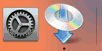El ile bağlantı
-
Giriş alanına dokunun.
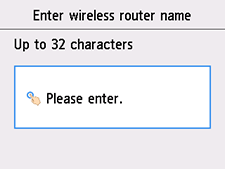
-
Kablosuz yönlendiricisi adını (SSID) girin. Metin girişi büyük/küçük harf duyarlıdır.
Karakterlerin nasıl girileceğini ve karakter türünün nasıl değiştirileceğini öğrenmek için "Metin Girişi" bölümüne bakın (yeni pencerede görüntülenir).
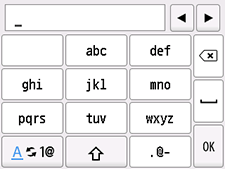
Kablosuz yönlendiricinizin adını bilmiyorsanız, kablosuz yönlendiricisi el kitabına bakın veya üreticisine başvurun.
-
OK seçeneğine dokunun.
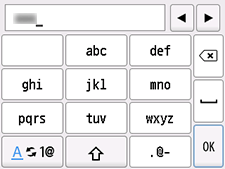
-
Kablosuz yönlendiricisi adının (SSID) doğru olduğundan emin olun.
-
OK seçeneğine dokunun.
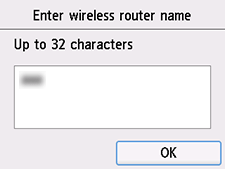
-
Aşağıdaki ekranlardan biri görüntülenir.
"Kablosuz yönlendiricisine bağlandı. (Connected to the wireless router.)" görüntülenirse ağ için bir parola gerekmez. 11. adımdan devam edin.
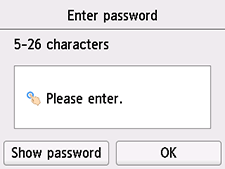
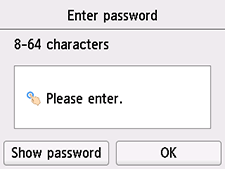
Farklı bir ekran görüntülenirse "Sorun Giderme" bölümüne bakın.
-
Giriş alanına dokunun.
-
Parolayı girin. Metin girişi büyük/küçük harf duyarlıdır.
Karakterlerin nasıl girileceğini ve karakter türünün nasıl değiştirileceğini öğrenmek için "Metin Girişi" bölümüne bakın (yeni pencerede görüntülenir).
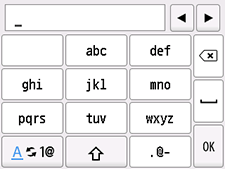
Kablosuz yönlendiricinizin parolasını bilmiyorsanız kablosuz yönlendiricisi el kitabına bakın veya üreticisine başvurun.
-
OK seçeneğine dokunun.
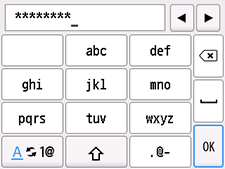
-
OK seçeneğine dokunun.

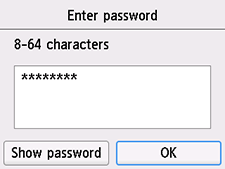
-
Aşağıdaki ekran görüntülendiğinde, OK seçeneğine dokunun.
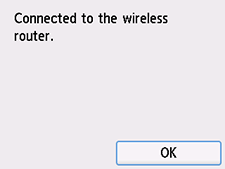
Farklı bir ekran görüntülenirse "Sorun Giderme" bölümüne bakın.
-
GİRİŞ (HOME) düğmesine basın.
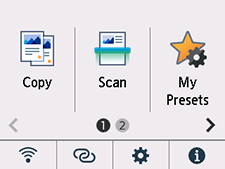
Ağ bağlantı kurulumu artık tamamlanmıştır.
Bağlantı tamamlandığında, ekranın sol alt kısmında
 görüntülenir.
görüntülenir.Yazılımla kurulum gerçekleştiriliyorsa, yazılıma dönün ve kurulumla devam edin.
Windows
Görev çubuğu (taskbar) içindeki
 tıklatın ve kuruluma devam etmek için ekrandaki talimatları uygulayın.
tıklatın ve kuruluma devam etmek için ekrandaki talimatları uygulayın.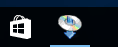
macOS
Dock'taki
 tıklatın ve ardından kuruluma devam etmek için ekrandaki talimatları uygulayın.
tıklatın ve ardından kuruluma devam etmek için ekrandaki talimatları uygulayın.